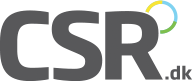Giv nyt liv til din computer med en nulstilling
Har du oplevet at din computer bliver langsommere over tid? En computer gemmer og lagre flere oplysninger når den bliver brugt. Over tid bliver det til mange oplysninger der fylder og optager plads på din computer.
Det kan være fordelagtigt at nulstille din computer en gang årligt for at opretholde din computers optimale ydeevne..
Din computer gemmer informationer, hver gang du bruger den. Det kan være alt fra din browserhistorik, til ændringer i dit Word dokument eller hvor langt du er nået i et spil. Selvom du sletter nogle af disse informationer, vil små fragmenter stadig kunne være gemt på din computer. Derfor ender der over tid med at ligge overflødige oplysninger, der optager plads og gør din computer langsommere.
Sådan fungerer en gendannelse af din computer
En nulstilling fungerer ved at slette operativsystemet og geninstallere det. Dette gør, at alle de overflødige data bliver fjernet, og computeren får mere plads. Det kan være fordelagtigt at nulstille din computer en gang årligt for at opretholde din computers optimale ydeevne.
Det er vigtigt, at du lader din computer stå under nulstilling og ikke rører ved den, medmindre den beder om det. Husk også at sætte computeren til en stabil strømkilde. En gendannelse kan tage mellem en halv og en hel time.
Inden du nulstiller din computer
Inden du går i gang med nulstillingen, skal du tage stilling til, hvor meget du vil gemme. Vil du beholde dine personlige filer, eller har du programmer, du selv har installeret, som du gerne vil beholde?
En nulstilling vil slette de programmer, du selv har installeret. Det kan derfor være en fordel af skrive navnet på de programmer ned, du vil hente igen, så du husker dem.
Selvom du ved en nulstilling vælger at gemme dine filer, kan de risikere at blive slettet alligevel. Det er et kendt problem, der kan opstå under nulstillingsprocessen. Det er derfor en god ide at have foretaget en backup inden nulstilling, hvis der er filer på computeren, du ikke vil miste.
En god backupløsning til hele familien er en online cloud-løsning, hvor du har muligheden for at tilgå dine filer fra flere enheder. Nogle online backupløsninger tilbyder også deling med venner og familie. Det er særligt smart til familiebilleder og skoleopgaver, som du hurtigt kan finde frem fra en anden computer, så længe der er internet.
OBS: Det er altid en god ide at foretage backup af filer du ikke vil miste. Derfor har vi skrevet et blogindlæg, til dig der vil have råd til backup af din computer.
Sådan gendanner du din computer med Windows 10
- Tryk på ”Indstillinger” i din Windows menu.
- Tryk herefter på ”Opdatering og sikkerhed”.
- Tryk på ”Genoprettelse”.
- Tryk ”Nulstil denne PC” og herefter ”Kom godt i gang”.
Du skal nu vælge i hvor stor grad, du vil gendanne din PC. Du får her to muligheder:
Gem mine filer
Hvis du vælger denne indstilling, vil dine personlige filer blive gemt, og computeren sletter alle apps og drivere. Alle ændrede indstillinger vil blive fjernet, og de programmer, computeren blev leveret med, vil blive geninstalleret, hvis computeren blev leveret med Windows 10.
Følg herefter vejledningen på skærmen.
Fjern alt
Her vil der ske det samme som for funktionen ”Gem mine filer”, og derudover vil dine personlige filer også bliver slettet. Med andre ord fjernes alt, som selve etiketten på funktionen også antyder.
Når du fjerner alt, skal du tage stilling til, om du kun vil fjerne fra det drev, hvor Windows er installeret, eller om du vil fjerne fra alle drev. Skal computeren sælges, genbruges eller afleveres på genbrugsstationen, anbefales det at vælge ”Alle drev”. Det vil gøre det vanskeligere for en anden person at gendanne dine filer.
Tryk herefter ”Nulstil” for at bekræfte.
Nulstillingen vil herefter starte. Computeren vil slette alle apps og drivere, og til sidst vil den slette og geninstallere Windows-operativsystemet. Denne proces er helt automatisk, og du vil ikke skulle gøre noget her, selvom computeren genstarter flere gange. Som tidligere nævnt kan en nulstilling tage længere tid, og det er meget vigtigt, at du lader computeren stå og ikke slukker den.
Sådan gendanner du din MacBook
- Tænd din MAC og tryk på: kommando (⌘) og R.
- Indtast din adgangskode.
- Når du får fremvist hjælpeprogrammer, kan du starte din nulstilling.
Ønsker du, at computeren skal genbruges, kan det være en for at benytte diskværktøjet til at slette disken.
- Tryk ”Geninstaller macOS”.
- Klik på ”Fortsæt”. Der kan herefter ske følgende:
- Du vil blive bedt om en adgangskode. Du skal her indtaste din adgangskode.
- Skal du vælge mellem Macintosh HD" eller "Macintosh HD - Data", vælger du "Macintosh HD".
Efter du har nulstillet din computer
Når din computer er færdig med nulstillingsprocessen, vil den normalt stadig føles langsommere. Det vil den, fordi der, i baggrunden, ligger nogle installationsrester, som maskinen selv rydder op i. Derfor anbefaler vi at lade computeren stå tændt i et par timer, uden du bruger den aktivt.
Får computeren ikke lov til at stå kan det tage 1-2 uger før denne proces er færdig og computeren opnår sin fulde hastighed.
Er din computer langsom efter gendannelse?
Er computeren efter nulstilling stadig langsommere, end du ønsker, kan du med fordel opgradere den med en SSD-harddisk eller flere RAM.
SSD står for Solid State Drive og er en nyere type harddisk med en digital teknologi, der gør den hurtigere og mere robust. En SSD-harddisk giver ofte en hurtigere opstart og bedre brugeroplevelse end den ældre type HDD-harddisk.
Hvis du oplever, at din computer bliver langsommere, når du har flere programmer åbne på én gang, kan det give mening at tilføje flere RAM til din computer. RAM står for Random Access Memory og er computerens korttidshukommelse. Hvert åbent program bruger RAM, når det kører, og derfor kan det have betydning for din computers hastighed, hvis du bruger flere eller større programmer, end hvad din computer har RAM til.
Vi har et stort udvalg af harddiske og RAM på vores webshop.
TIP: Vi har også et blogindlæg om de forskellige dele i din computer, og hvad de gør. Det kan klart anbefales, hvis du gerne vil vide lidt mere om hvordan din computer fungerer.
Har du spørgsmål til nulstilling af din computer?
Vi håber, en nulstilling kan hjælpe dig med at få lidt mere glæde af din computer.
Har du spørgsmål eller mangler svar på et spørgsmål, kan du skrive en kommentar, sende en mail på info@refurb.dk eller ringe på telefon 7020 3647. Vi er altid klar på en snak om computere, hardware, genbrug mv.